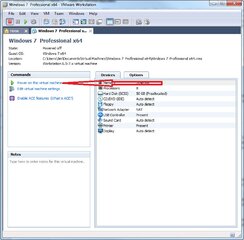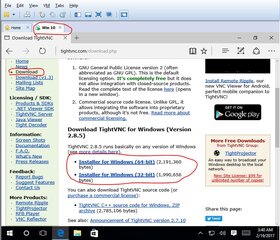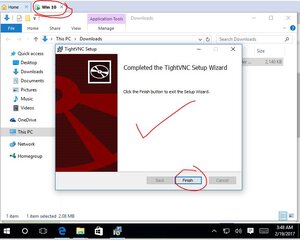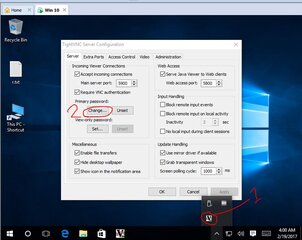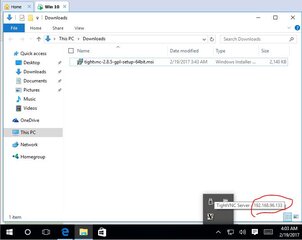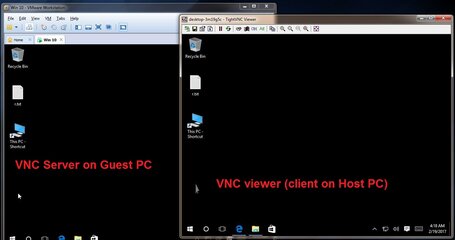Part I: Server - Client
Part II: Torrenting
Part III: VMWare Emulator
Part IV: Windows Install On VMWare
Output output na tayo.... para medyo uminit kamay natin...
Ano ito? Kontrolin natin ibang PC gamit ang local PC natin o yung PC na gamit mo.
Intro: Sa tutorial na to ang gagamitin nating target (victim) PC ay yung ininstall natin sa VMWare. In real world, ito ay maaring other computers na nasa same network natin o nakakonek sa same router na ginagamit mo, kahit thru cable or wifi. Kaya kailangan mo ng physical access sa computer na gusto mong ikontrol.
Go.
1. Open VMWare workstation > Power on this machine. Boot mo hanggang desktop. Be sure na administrator account ang gamit mo. (Victim)
View attachment 304036
2. Eto screenshot ng setup ko. VMWare -> Windows 10, Host -> Windows 7
View attachment 304106
3. Download tightvnc (http://www.tightvnc.com/) both sa guest PC at host PC Kunin mo yung tamang version, 32 bit or 64 bit . Dito papasok yung lecture sa Server - Client sa Part I. Tandaan idodownload mo parehas sa Host at sa Guest PC
View attachment 304107
4. Double click yung installer sa guest PC > Next > check I Accept...... > Custom > Pull down TightVNC viewer, Entire feature will be unavailable > Next > Install > (User Account Yes lang kung lumabas)
5. Password for Remote Access lagyan mo na... password to pagkokonek tayo from Host PC
Administrative Password lagyan mo na din... Password yan pag may babaguhin kang setting sa Guest VNC program > Finish
View attachment 304108
Maganda Reboot ka muna
6. Sa guest PC pa rin, Windows key > Run TightVNC Server > Double Click mo yung VNC icon sa tray icon > Primary Password Change (minsan di nagana yung sinet sa installation kasi) fill up mo uli > Apply > OK
View attachment 304109
7. Tapat mo mouse mo sa VNC icon hanggang lumabas IP > Tandaan mo yun number... gagamitin natin yan pang connect.
View attachment 304110
8. Sa Host PC na tayo, Double click yung installer > Next > check I Accept...... > Custom > Pull down TightVNC server, Entire feature will be unavailable > Next > Install > (User Account Yes lang kung lumabas)
Pwede rin iinstall parehas Viewer at server pero dahil sa security risk viewer lang tayo.
9. After installing, sa Host PC, Windows key > Search TightVNC Viewer > then click > Enter IP na nakuha natin sa step 7 > Connect > Enter Password yung sa step 6 > OK
View attachment 304111
10. Watch the magic in front of you.... =)
View attachment 304112
Now sana maappreciate nyo na bakit inuna ko Server - Client explanation...
Applicable din in reverse setup. Client ang guest at Server ang Host
To boost your learning... Pwedeng Host mo ay Android at PC ang Server
Pwedeng server ang android at viewer ang PC
Pwedeng viewer ang IOS at server ang lumang symbian phone mo.
Pwedeng host ang symbian at viewer ang Linux.....
Sobrang dami ng combination nyan... at karamihan ng remote controlling apps ay ganyan lang ang idea... napakasimple di ba?
Attachments
Last edited: